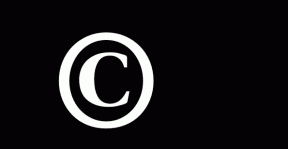Topp 6 rettelser for Android som ikke sikkerhetskopierer kontakter
Miscellanea / / November 29, 2021
Klarer du ikke å sikkerhetskopiere kontakter på Android-smarttelefonen din? Vel, det kan være fordi du gjør det ikke riktig, eller på grunn av feil konfigurerte Android-synkroniseringsinnstillinger. Hvis førstnevnte er tilfelle, bør du sjekke vår detaljerte veiledning på ta sikkerhetskopi av kontakter på en Android-smarttelefon. I denne veiledningen vil vi lede deg gjennom seks ting du kan gjøre når Android ikke sikkerhetskopierer kontakter.

Android-enheten din vil stort sett ikke ta sikkerhetskopi av kontaktene dine hvis du har dårlig internettforbindelse eller hvis batterisparing er aktivert på enheten. Andre ganger er det feil med Google Contacts Sync-tjenester. Uansett hva årsaken er, vil minst én av reparasjonene nedenfor få sikkerhetskopieringsproblemet for Android-kontakter løst.
1. Sjekk Internett-tilkobling
Når du prøver å sikkerhetskopiere Android-smarttelefondataene dine, hvis alle sikkerhetskopieringsalternativene sitter fast og viser en 'Venter på å sikkerhetskopiere'-melding, bør du sjekke at telefonens internettforbindelse. Hvis du er koblet til internett via Wi-Fi, sjekk det
nettverket viser ikke begrenset tilkobling.
Du vil også sjekke at ruteren din overfører data riktig. Du kan starte ruteren på nytt og øke Wi-Fi-signalstyrken.
Hvis Internett-tilkoblingen din fungerer som den skal, men Android-smarttelefonen din fortsatt ikke tar sikkerhetskopi av kontaktene dine eller andre enhetsdata, fortsett til neste løsning.
2. Deaktiver batterisparing
Når den er aktiv, begrenser Android Battery Saver noen bakgrunnsprosesser som datasynkronisering. Hvis Android-enheten din ikke tar sikkerhetskopi av kontakter og du har batterisparing aktivert, bør du slå av funksjonen. Du kan sveipe ned varslingspanelet og trykke på Batterisparing for å deaktivere funksjonen. Alternativt kan du navigere til Innstillinger > Batteri > Batterisparing og trykke på 'Slå av nå'-knappen.


3. Start enheten på nytt
Å slå av enheten og slå den på igjen vil hjelpe med å oppdatere operativsystemet og muligens fikse den feilen som førte til at Android-enheten ikke sikkerhetskopierte kontakter. Hold inne strøm-/låseknappen på enheten i omtrent 2-3 sekunder og velg Start på nytt.

Start sikkerhetskopieringsprosessen for kontakter på nytt når telefonen slås på igjen, og sjekk om den fungerer.
4. Aktiver kontaktsynkronisering
For hver Google-konto som er koblet til Android-smarttelefonen din, lar Google deg velge spesifikke data som du vil synkronisere til Google Disk: Kontakt, Kalender, Gmail, etc. Hvis Android ikke tar en sikkerhetskopi av kontakter, bør du sjekke og sørge for at kontaktsynkronisering er aktivert i enhetens Google-kontoinnstillinger. Slik går du frem.
Trinn 1: Åpne Android-innstillinger-menyen og velg Kontoer.

Steg 2: Velg Google-kontoen som er koblet til enheten din.

Hvis du har flere Google-kontoer koblet til enheten, velg kontoen du vil at kontaktene dine skal synkroniseres til.

Merk: Hvis flere Google-kontoer er logget på samme enhet, vil Google-kontakter fra alle kontoer bli synkronisert/sikkerhetskopiert.
Trinn 3: Velg Kontosynkronisering.

Trinn 4: Sjekk at Kontakter er aktivert. Hvis den ikke er det, trykk på den for å slå på kontaktsynkronisering.

Du bør umiddelbart se meldingen "Synkroniserer nå..." under Kontakter. Vent et par sekunder eller minutter (avhengig av hvor mange kontakter du har på enheten din), og deretter bør Android fullføre sikkerhetskopieringen av kontaktene dine.

5. Aktiver automatisk kontaktsynkronisering på nytt
For å sikkerhetskopiere kontaktene dine automatisk uten innsats, anbefaler vi at du aktiverer automatisk kontaktsynkronisering. Hvis du har denne funksjonen aktivert, men Android fortsatt ikke sikkerhetskopierer kontakter, bør du deaktivere funksjonen og aktivere den igjen. Det vil oppdatere funksjonen og få Android-en din til å ta sikkerhetskopier av kontakter på kort tid. Følg trinnene nedenfor for å få det gjort.
Trinn 1: Start innstillingsmenyen for Android og velg Google.

Steg 2: Deretter velger du Kontotjenester.

Trinn 3: Trykk på Kontakter synkronisering.

Trinn 4: Velg nå Administrer innstillinger under "Sikkerhetskopier og synkroniser enhetskontakter".

Trinn 5: Slå på "Sikkerhetskopier og synkroniser enhetskontakter automatisk".

Du vil bli bedt om å velge en konto du vil at enhetens kontakter skal sikkerhetskopieres til.
Trinn 6: Deretter velger du en tilkoblet Google-konto eller trykker på "Legg til en annen konto" for å legge til en ny konto.


Og det er det. Du bør ikke lenger ha problemer med å sikkerhetskopiere kontakter på Android-enheten din. Husk at hvis du allerede har automatisk kontaktsynkronisering aktivert, men kontaktene dine ikke blir sikkerhetskopiert, bør du deaktivere funksjonen og aktivere den på nytt.
6. Aktiver Google Contacts Sync-appen på nytt
Google Contacts Sync-appen driver kontaktsynkronisering og sikkerhetskopieringstjenester på Android-enheter. Det er en systemapp som leveres ut av esken med hver Android-smarttelefon. Hvis Android ikke sikkerhetskopierer kontakter, kan du løse problemet ved å deaktivere Google Contacts Sync-appen og aktivere den på nytt.
Trinn 1: Start innstillingsmenyen for Android og velg 'Apper og varsler'.

Steg 2: Deretter velger du "Se alle apper".

Trinn 3: Trykk på menyikonet øverst til høyre.

Trinn 4: Velg Vis system.

Trinn 5: Rull til bunnen av appinfosiden og velg 'Google Contacts Sync'.

Trinn 6: Velg Deaktiver og trykk på Deaktiver app på ledeteksten.


Trinn 7: Trykk på Aktiver-ikonet for å få Google Contacts Sync-appen til å fungere igjen.

Det neste du vil gjøre etter å ha aktivert Google Contacts Sync-appen på nytt, er å sikre at den har ubegrenset tilgang til bakgrunnsdatabruk.
Trinn 8: Velg "Mobildata og Wi-Fi".

Trinn 9: Sørg for at "Bakgrunnsdata" er slått på.

Trinn 10: Slå i tillegg på alternativet "Ubegrenset databruk".

Den vil sørge for at Google Contacts Sync-appen er funksjonell og tar sikkerhetskopi av kontakter selv når du har Datasparing på.
Beskytt kontaktene dine
Å ta kontaktsikkerhetskopier til Google-kontoen din er en feilsikker metode for å holde dem trygge. Skulle du bytte telefon eller miste enheten, kan du gjenopprette kontaktene dine uten problemer. Hvis Android-enheten din ikke sikkerhetskopierer kontakter til Google-kontoen din, følg feilsøkingstipsene ovenfor for å få løst problemet.
Neste: Mangler kontakter på telefonen din? Finn ut hvordan du gjenoppretter slettede kontakter fra Google på lager Android, iPhone, Samsung og andre enheter i artikkelen koblet til nedenfor.
Xbox One er faktisk Microsofts tredje Xbox-konsoll.